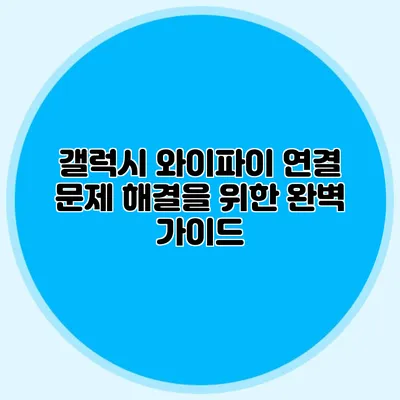갤럭시 와이파이 연결 문제 해결을 위한 완벽 가이드
와이파이는 우리 생활의 필수적인 부분으로, 갤럭시 스마트폰과 함께 사용될 때 더욱더 그 중요성이 커져요. 이 가이드는 갤럭시에서 발생하는 와이파이 연결 문제를 해결하는 방법을 단계별로 설명할 거예요.
✅ IPTime 공유기 설정 방법을 지금 바로 알아보세요.
와이파이 연결 문제의 일반적인 원인
와이파이 연결 문제는 여러 가지 원인으로 발생할 수 있어요. 아래는 주로 발생하는 원인들입니다.
- 신호 강도: 와이파이 라우터와의 거리, 장애물 등으로 인해 신호가 약해질 수 있어요.
- 라우터 설정: 라우터의 설정이 제대로 되어있지 않다면 연결이 문제가 될 수 있어요.
- 장치의 소프트웨어: 갤럭시가 구형이거나 소프트웨어 업데이트가 필요한 경우도 있어요.
이런 원인들을 이해하는 것이 문제 해결의 첫 걸음이에요.
✅ 갤럭시 재부팅 후 와이파이 문제를 간단히 해결하는 방법을 알아보세요.
갤럭시에서 와이파이 연결 문제 확인하기
와이파이 설정 점검
-
설정 앱 열기: 갤럭시의 설정 앱을 열어요.
-
네트워크 및 인터넷 선택: ‘네트워크 및 인터넷’ 항목으로 가세요.
-
와이파이 선택: 현재 연결된 와이파이를 클릭하여 상태를 확인해요.
-
무선 및 네트워크 옵션: ‘고급’ 옵션에서 IP 주소, DNS 설정 등이 올바르게 되어 있는지 확인해요.
신호 강도 체크
와이파이 신호가 약할 경우, 라우터와의 거리를 줄이거나 장애물을 제거해보세요. 만약 이동해도 여전히 문제가 지속된다면, 다른 장치에서도 연결 문제가 발생하는지 확인해보세요.
신호 세기 확인 방법
- 설정에서 Wi-Fi 신호 확인하기: 신호 강도를 숫자로 확인할 수 있어요.
- 앱 활용: “WiFi Analyzer”와 같은 앱을 통해 주변 와이파이 신호를 분석할 수 있어요.
✅ 갤럭시와의 원활한 연결을 위한 필수 팁을 알아보세요.
연결 설정 초기화하기
와이파이 연결에 문제가 있는 경우, 설정을 초기화하는 것도 좋은 방법이에요. 아래 방법을 따라 초기화를 시도해보세요.
연결 설정 초기화
- 설정 앱 열기
- 일반 관리 선택
- 재설정 클릭
- 네트워크 설정 재설정 선택: 이 옵션을 선택하면 저장된 모든 와이파이 네트워크와 연결 정보가 삭제되며, 새로운 연결을 설정할 수 있어요.
이 과정은 간단하지만, 기기의 저장된 모든 연결 정보가 삭제되므로 필요 시 비밀번호를 메모하세요.
✅ 갤럭시 와이파이 문제를 손쉽게 해결하는 팁을 알아보세요.
라우터 업데이트 및 재부팅
라우터를 주기적으로 업데이트하고 재부팅하는 것 또한 중요해요. 다음은 라우터를 업데이트하고 재부팅하는 방법이에요.
라우터 업데이트 방법
- 라우터의 IP 주소 입력: 브라우저에 라우터의 IP 주소를 입력해 설정 페이지로 들어가요.
- 펌웨어 업데이트 탭 찾기: ‘상태’ 또는 ‘설정’ 메뉴에서 ‘펌웨어’ 업데이트 옵션을 찾아요.
- 업데이트 진행: 새로운 펌웨어를 다운로드하고 설치해요.
라우터 재부팅 방법
- 전원 버튼 사용: 라우터의 전원을 껐다가 켜서 재부팅해요.
- 전원 코드 분리: 전원을 완전히 분리한 뒤 10초 이상 기다린 후 다시 연결해요.
✅ 아이피타임 공유기 비밀번호 설정 방법을 지금 알아보세요.
데이터 요금제와 연결 문제
와이파이에 문제를 느끼지 않는 경우에도 데이터 요금제의 한도 초과가 연결에 영향을 줄 수 있어요. 이 점도 고려하여 문제를 진단해보세요.
✅ 당근마켓 고객센터의 빠르고 쉽게 연락하는 방법을 알아보세요.
도움을 요청할 방법
고객 지원 센터 이용
만약 위 모든 방법을 시도했음에도 문제가 해결되지 않았다면, 갤럭시의 고객 지원 센터에 문의해보세요. 전문가의 도움을 받을 수 있어요.
전문가의 도움 요청 방법
- 전화: 고객 지원 센터에 직접 전화하여 상담을 받을 수도 있어요.
- 온라인 채팅: 웹사이트의 고객 지원 채팅을 통해 실시간 상담을 요청해보세요.
요약 및 결론
와이파이 연결 문제는 스마트폰 사용자 누구나 겪을 수 있는 흔한 문제예요. 이 글에서 설명한 방법들을 통해 손쉽게 해결할 수 있어요. 와이파이 신호 강도 확인, 설정 초기화, 라우터 업데이트 등 다양한 방법을 시도해보세요. 이러한 방법으로도 문제가 해결되지 않는다면, 전문가에게 도움을 요청하는 것이 좋습니다. 연결이 원활해야 스마트폰 사용이 더 편리해지니까요.
이제 이 가이드를 참고하여 갤럭시 와이파이 연결 문제를 직접 해결해보세요!
| 문제 | 해결 방법 |
|---|---|
| 신호 약함 | 라우터와 가까이 이동하거나 장애물 제거 |
| 설정 문제 | 설정 앱에서 네트워크 상태 확인 후 초기화 |
| 라우터 문제 | 라우터 재부팅 및 펌웨어 업데이트 |
| 계약 문제 | 데이터 요금제 상태 확인 |
| 다른 장치에서 연결 문제 | 갤럭시 고객 지원 문의 |
자주 묻는 질문 Q&A
Q1: 갤럭시에서 와이파이 연결 문제가 발생하는 일반적인 원인은 무엇인가요?
A1: 일반적인 원인으로는 신호 강도 부족, 라우터 설정 오류, 장치의 소프트웨어 구형이 있습니다.
Q2: 와이파이 연결 문제가 지속될 경우 어떤 조치를 취해야 하나요?
A2: 설정 초기화, 라우터 재부팅 및 펌웨어 업데이트를 시도하거나 전문가에게 도움을 요청하는 것이 좋습니다.
Q3: 갤럭시 고객 지원 센터에 도움을 요청하는 방법은 무엇인가요?
A3: 고객 지원 센터에 전화하거나 웹사이트의 온라인 채팅을 통해 실시간 상담을 요청할 수 있습니다.